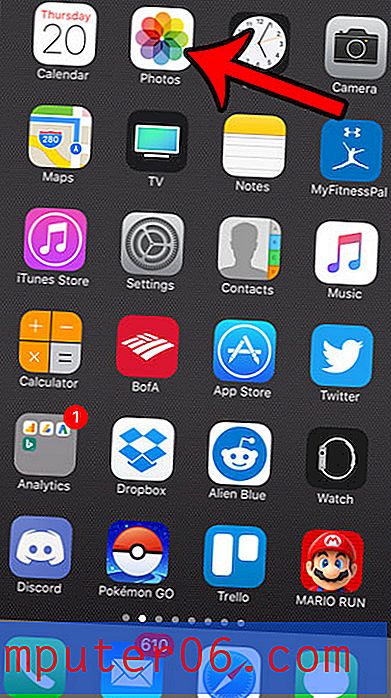Cómo imprimir parte de una hoja de trabajo en Excel 2013
Si está editando una hoja de cálculo en Microsoft Excel 2013 que contiene una gran cantidad de datos, probablemente haya veces en que necesite imprimir algo, pero no es necesario que imprima todos los datos en la hoja de cálculo. Una solución es eliminar y ocultar todo lo que no necesita, pero esto puede ser tedioso cuando aún necesita esos datos. Entonces, la mejor solución es simplemente imprimir parte de su hoja de trabajo.
Esto se puede lograr con una opción en el menú de impresión de Excel 2013 llamada "selección de impresión". Nuestro tutorial a continuación le mostrará cómo usar esta función para que solo imprima parte de su hoja de trabajo en Excel 2013.
Imprimir solo parte de una hoja de cálculo de Excel 2013
Los siguientes pasos le permitirán seleccionar la parte de su hoja de trabajo que desea imprimir, luego imprimirá la parte seleccionada. Esto es algo que tendrá que hacer cada vez que solo desee imprimir una parte de la hoja de cálculo, ya que la configuración predeterminada seguirá imprimiendo toda la hoja.
Paso 1: abra la hoja de cálculo en Excel 2013.
Paso 2: use el mouse para seleccionar la parte de la hoja de cálculo que desea imprimir.

Paso 3: haz clic en la pestaña Archivo en la esquina superior izquierda de la ventana.
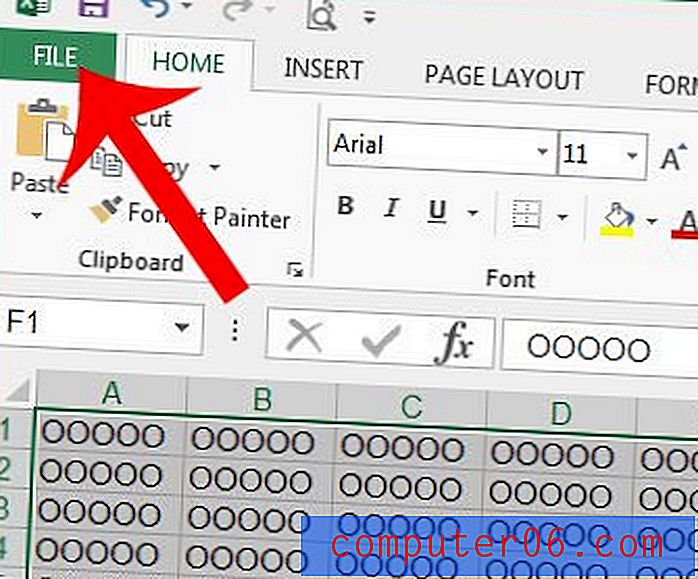
Paso 4: haga clic en Imprimir en la columna en el lado izquierdo de la ventana.
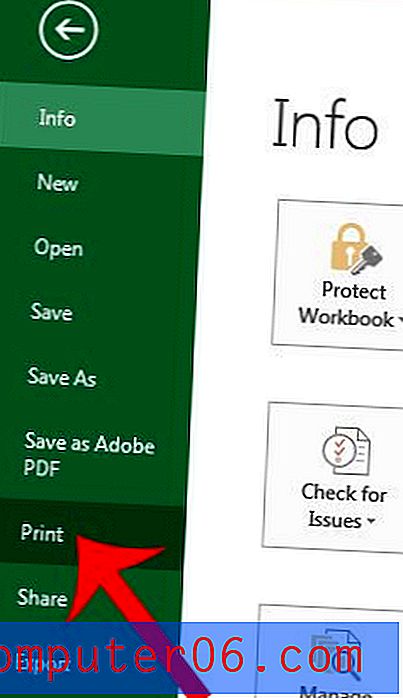
Paso 5: haga clic en el botón Imprimir hojas activas, luego haga clic en la opción Imprimir selección . La Vista previa de impresión en el lado derecho de la ventana debería actualizarse para mostrar la parte de la hoja que seleccionó en el Paso 2.
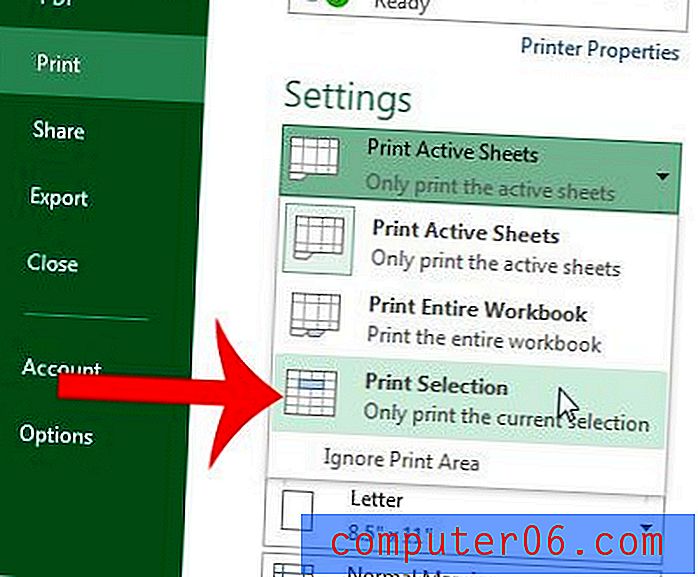
Paso 6: haga clic en el botón Imprimir en la parte superior de la ventana para imprimir la parte seleccionada de la hoja de cálculo.
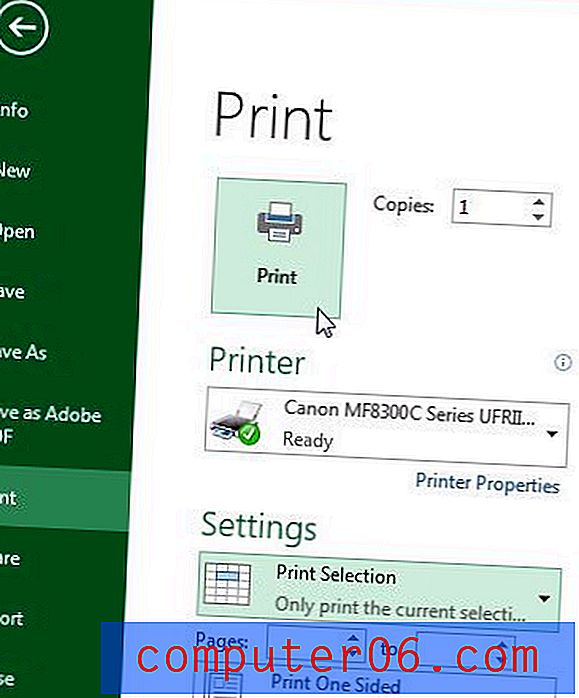
¿Es difícil leer su hoja de cálculo después de imprimirla? Imprima las líneas de la cuadrícula y haga que sea más fácil de leer.